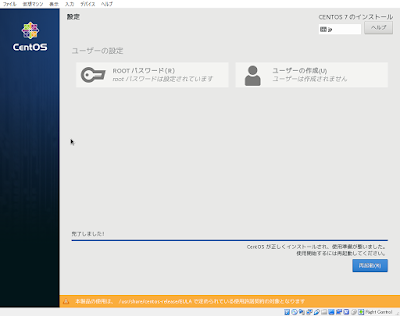https://arm-lab.blogspot.com/2018/06/centos-minimalmate.html
この環境を前提としてRDPでリモート接続できる様にしたい。
なぜVNCではなくXRDPなのか?
→VNCクライアントソフトを追加インストールしなくてもホストOSに使っているWindowsマシンからRDPで接続できると便利な気がするから。
まずはxrdpサーバのインストール
# sudo yum --enablerepo=epel install -y xrdp
サービスの自動起動設定およびスタート
# sudo systemctl enable xrdp
# sudo systemctl start xrdp
接続するユーザのホームディレクトリに.Xclientsファイルを作成し権限を変更。
# echo "mate-session" > ~/.Xclients
# chmod a+x ~/.Xclients
FirewallのRDP用ポートを開く。
# sudo firewall-cmd --add-port=3389/tcp --permanent
# sudo firewall-cmd --reload
ここからはホストOS側で作業。
VirtualBoxのネットワーク設定でNATのポートフォワーディングを追加。
localhostの3389(RDPのデフォルトポート)をゲストOSの3389へ。
※当然ながらホストOS側でRDPサーバを動かしている場合はホストOS側のポートは別のポートにする。
成功。
ちょっと嵌るかな?と思っていたが意外とすんなりできてよかった。
これでVirtualBox上のゲストOSのGUIが使いたいときも、融通の利かないVirtualBoxのウィンドウではなくRDPを使えるので、ホスト←→ゲスト間のコピペや画面サイズ等、融通の利く快適な作業ができるはず。